เปลี่ยนนามสกุลไฟล์เป็น xls และเปิดใน Excel
- หากต้องการเปิดไฟล์ SQL.BAK ใน Excel ให้ค้นหาไฟล์และเปลี่ยนชื่อ กู้คืนไฟล์ .BAK ไปยังเซิร์ฟเวอร์ SQL จากนั้นส่งออกไปยัง Excel
- อ่านต่อเพื่อเรียนรู้ขั้นตอนโดยละเอียด!
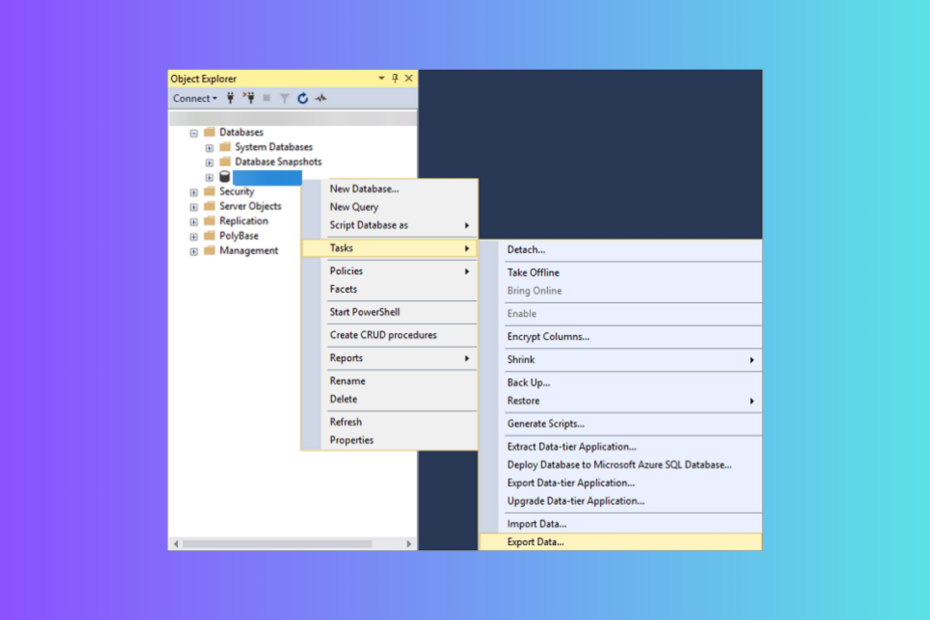
หากคุณต้องการเปิดไฟล์ SQL .BAK ใน Excel คุณต้องรู้ว่านี่ไม่ใช่กระบวนการมาตรฐานเนื่องจากไฟล์เหล่านี้เป็นไฟล์สำรองฐานข้อมูลโดย SQL Server
ในคู่มือนี้ เราจะแนะนำคุณผ่านสองวิธีที่ง่ายที่สุดในการเปิดใน Excel; จึงทำให้ง่ายต่อการเข้าถึงและทำงานตามต้องการ
จำเป็นต้องมีความรู้ด้านเทคนิคในการเปิดไฟล์ BAK ใน Excel หรือไม่
ใช่ คุณต้องมีความเข้าใจเกี่ยวกับเซิร์ฟเวอร์ SQL และสิ่งที่เกี่ยวข้องเพื่อเปิดไฟล์ BAK เนื่องจากไฟล์เหล่านี้เป็นไฟล์ฐานข้อมูลที่สร้างโดยระบบการจัดการฐานข้อมูล
เราทดสอบ ทบทวน และให้คะแนนอย่างไร
เราทำงานมาตลอด 6 เดือนที่ผ่านมาเพื่อสร้างระบบตรวจสอบใหม่เกี่ยวกับวิธีที่เราผลิตเนื้อหา เมื่อใช้สิ่งนี้ เราได้ปรับปรุงบทความส่วนใหญ่ของเราใหม่ในภายหลังเพื่อมอบความเชี่ยวชาญเชิงปฏิบัติจริงเกี่ยวกับคำแนะนำที่เราทำ
สำหรับรายละเอียดเพิ่มเติมคุณสามารถอ่านได้ วิธีที่เราทดสอบ ทบทวน และให้คะแนนที่ WindowsReport.
- ฉันจะเปิดไฟล์ SQL BAK ใน Excel ได้อย่างไร
- 1. แปลงไฟล์ SQL BAK เป็นรูปแบบ Excel
- 2. ใช้ Studio จัดการเซิร์ฟเวอร์ SQL (SSMS)
- ฉันจะดูไฟล์ BAK โดยไม่มี SQL Server ได้อย่างไร
ฉันจะเปิดไฟล์ SQL BAK ใน Excel ได้อย่างไร
ก่อนดำเนินการวิธีการเปิดไฟล์ประเภทนี้จากเซิร์ฟเวอร์ SQL ด้วยตนเอง ให้ดำเนินการตรวจสอบเบื้องต้นดังต่อไปนี้:
- จะต้องมีสิทธิ์เข้าถึงเซิร์ฟเวอร์ SQL
- ตรวจสอบให้แน่ใจว่าคุณมีแอป SQL Server Management Studio เพื่อจัดการเซิร์ฟเวอร์ SQL
- ค้นหาและคัดลอกโฟลเดอร์ของไฟล์ .bak ไปยังตำแหน่งที่สามารถเข้าถึงได้หรือไดรฟ์ USB ภายนอก ไฟล์สำรองมักจะอยู่ที่ โปรแกรม Files\Microsoft SQL Server\MSSQL 1.0\ MSSQL\BACKUP
1. แปลงไฟล์ SQL BAK เป็นรูปแบบ Excel
- กด หน้าต่าง + อี เพื่อเปิด Windows File Explorer.
- คลิก สามจุด และเลือก ตัวเลือก.

- ต่อไปก็ไปที่ ดู แท็บบน ตัวเลือกโฟลเดอร์ หน้าต่างและตรวจสอบให้แน่ใจว่า ซ่อนนามสกุลสำหรับประเภทไฟล์ที่รู้จัก ไม่ได้เลือกตัวเลือก
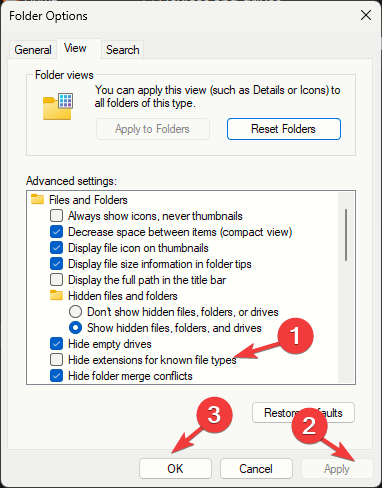
- คลิก นำมาใช้, แล้ว ตกลง.
- จากนั้นคลิกขวาที่ไฟล์ MS SQL BAK คลิกไฟล์ เปลี่ยนชื่อ และเปลี่ยนนามสกุลไฟล์เป็น .xls, CSV หรือ .xlsx

- ขณะนี้รูปแบบไฟล์เข้ากันได้กับ Excel แล้ว ให้ดับเบิลคลิกไฟล์ CSV เพื่อเปิดในแอป
2. ใช้ Studio จัดการเซิร์ฟเวอร์ SQL (SSMS)
ขั้นแรก เราจะกู้คืนไฟล์ BAK ใน SSMS โดยทำตามขั้นตอนเหล่านี้:
- กด หน้าต่าง คีย์ พิมพ์ สตูดิโอการจัดการเซิร์ฟเวอร์ sqlและคลิก เปิด เพื่อเปิดตัว โปรแกรมฐานข้อมูล MS SQL Server.
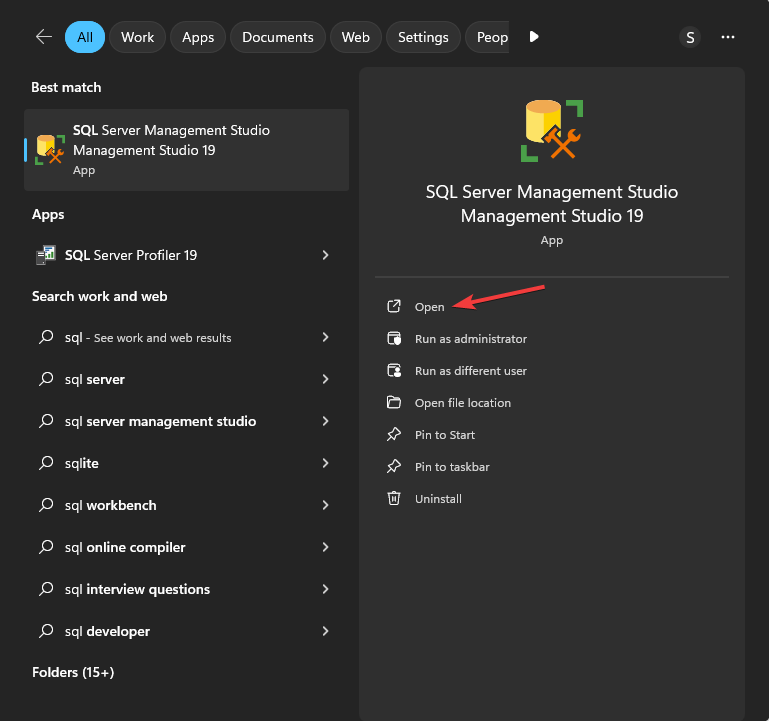
- ค้นหาและคลิกขวาที่ฐานข้อมูลที่คุณต้องการเปิด จากนั้นไปที่ งานคลิก คืนค่าและเลือก ฐานข้อมูล.

- จากนั้นนำทางไปยัง แหล่งที่มาสำหรับการคืนค่า มาตราบน กู้คืนฐานข้อมูล หน้า คลิก สามจุดหรือคลิก เรียกดู ถัดจาก จากอุปกรณ์ ตัวเลือก.
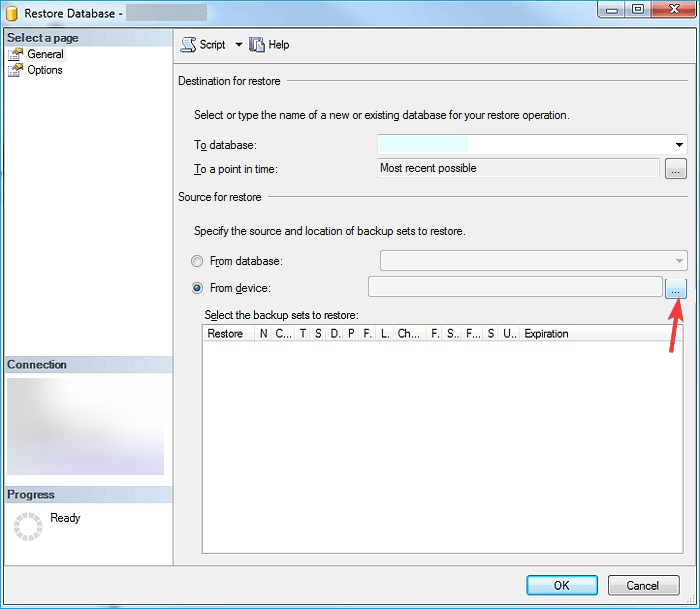
- เลือกไฟล์จากไดรฟ์ USB หรือตำแหน่งดั้งเดิมแล้วคลิก ตกลง.

- วางเครื่องหมายถูกไว้ข้างๆ การสำรองฐานข้อมูลเต็มรูปแบบ & การสำรองข้อมูลบันทึกธุรกรรม เพื่อเลือกชุดสำรองข้อมูล จากนั้นคลิก ตกลง.
- กระบวนการนี้จะเริ่มต้นและอาจใช้เวลาสักครู่ ดังนั้นให้รอให้เสร็จสิ้น
ตอนนี้ไฟล์ถูกบันทึกแล้ว ทำตามขั้นตอนที่กล่าวถึงด้านล่างเพื่อส่งออกไปยัง Excel:
- จากนั้นคลิก งาน เพื่อดูไฟล์นี้ เอ็กเซล, แล้ว ส่งออกข้อมูล.

- บน การนำเข้าและส่งออกเซิร์ฟเวอร์ SQL ตัวช่วยสร้าง คลิก ต่อไป.
- เลือกจุดหมายปลายทางเป็น ไมโครซอฟต์ เอ็กเซลจากนั้นเลือกเส้นทางไฟล์ Excel จากนั้นคลิก ต่อไป.

- จากนั้นคลิกปุ่มตัวเลือกถัดจาก คัดลอกข้อมูลจากตารางหรือมุมมองตั้งแต่หนึ่งรายการขึ้นไปและคลิก ต่อไป.

- เลือก ตารางแหล่งที่มาและมุมมอง และคลิก ต่อไป. หากคุณต้องการดูตัวอย่างตาราง ให้เลือกตารางแล้วคลิก ดูตัวอย่าง.
- จากนั้นคลิก วิ่งทันที บน บันทึกและเรียกใช้แพ็คเกจ หน้าต่าง จากนั้นเลือก ต่อไป.

- คลิก เสร็จ.
- คลิกเมนูแบบเลื่อนลงที่อยู่ถัดจาก รายงาน และเลือก บันทึกรายงานเป็นไฟล์. เลือกไฟล์ปลายทางที่จะเปิดใน Excel แล้วดับเบิลคลิกเพื่อเปิดเมื่อคุณต้องการ

เมื่อพูดถึงข้อมูล การสูญหายของข้อมูลเป็นปัญหาที่พบบ่อย มันสามารถเกิดขึ้นได้เนื่องจากการเขียนทับอย่างง่าย ไฟล์เสียหาย หรือการติดไวรัส หากคุณต้องการที่จะเรียนรู้ วิธีการกู้คืนในเซิร์ฟเวอร์ SQLโปรดอ่านคู่มือนี้
ฉันจะดูไฟล์ BAK โดยไม่มี SQL Server ได้อย่างไร
หากต้องการเปิดไฟล์ BAK โดยไม่มี SQL Server คุณสามารถค้นหาไฟล์ด้วยตนเอง & เปลี่ยนนามสกุลหรือกู้คืนและส่งออกไปยัง Excel โดยใช้ SSMS โดยใช้ขั้นตอนข้างต้น
นอกเหนือจากเซิร์ฟเวอร์ SQL แล้ว Outlook ยังเกี่ยวข้องกับไฟล์ BAK. อ่านคู่มือนี้เพื่อเรียนรู้เพิ่มเติมและวิธีการเปิด
หากคุณมักจะใช้ไฟล์ TBL เพื่อวิเคราะห์ แปลง และนำเสนอข้อมูลของคุณ คุณก็สามารถทำได้ เปิดใน Excel เพื่อการใช้งานที่ง่ายขึ้น โดยอ่านคู่มือนี้เพื่อเรียนรู้ขั้นตอนโดยละเอียด
อย่าลืมบันทึกไฟล์ไว้ในตำแหน่งอื่นเสมอก่อนทำการเปลี่ยนแปลงหรือดำเนินการตามขั้นตอนเพื่อหลีกเลี่ยงความเสียหายของข้อมูลและความยุ่งยากในอนาคต
หากคุณมีคำถามหรือข้อเสนอแนะอื่น ๆ เกี่ยวกับเรื่องนี้ โปรดอย่าลังเลที่จะพูดถึงในส่วนความเห็นด้านล่าง เราอยากจะโต้ตอบกับคุณ!


